Как решить проблему “Cannot find dxgi dll” – настройка и исправление ошибки
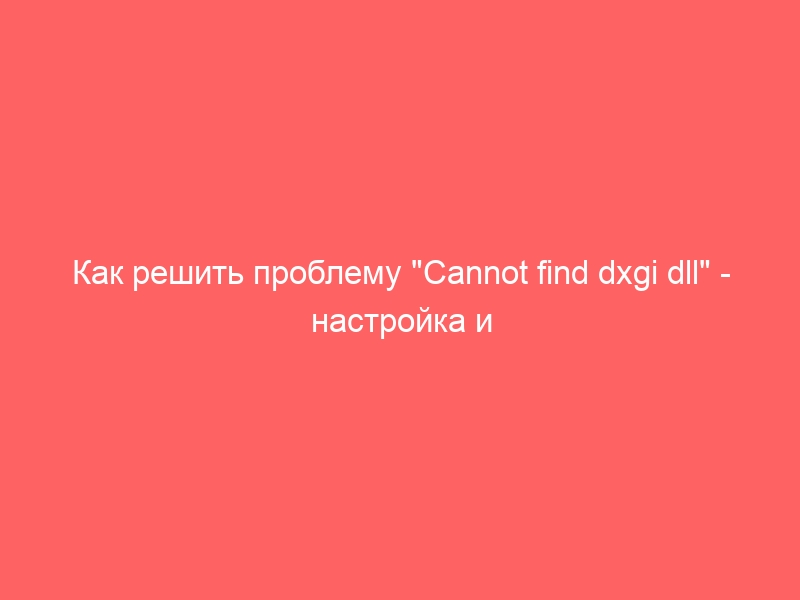
Одной из распространенных ошибок, с которой сталкиваются пользователи операционной системы Windows, является сообщение “Не удается найти файл dxgi.dll”. Это связано с отсутствием или повреждением файла dxgi.dll, который является частью Microsoft DirectX, основной компонент графической библиотеки для запуска приложений с трехмерной графикой.
Чтобы исправить эту ошибку, необходимо восстановить файл dxgi.dll. Это можно сделать посредством переустановки или обновления Microsoft DirectX. Также можно попробовать найти файл dxgi.dll в Интернете и установить его вручную, но это не рекомендуется из-за риска загрузки и установки вредоносного ПО или неправильной версии файла.
Проблема с файлом dxgi.dll: что делать?
Возможные причины проблемы:
- Файл dxgi.dll удален или поврежден.
- Файл dxgi.dll находится не в нужной директории.
- Реестр Windows содержит ошибки или повреждения.
Чтобы решить проблему с файлом dxgi.dll, можно попробовать следующие действия:
- Переустановите DirectX. Скачайте последнюю версию DirectX с официального сайта Microsoft и запустите установку. Во время установки, проверьте, что опция “DirectX Runtime” выбрана.
- Сканирование системы на наличие вредоносных программ. Возможно, файл dxgi.dll был удален вредоносной программой. Запустите антивирусное сканирование для проверки на наличие вредоносных программ.
- Восстановление файла dxgi.dll из резервной копии. Если у вас есть резервная копия файла dxgi.dll, скопируйте ее в нужную директорию. Обычно файл dxgi.dll находится в директории System32 или SysWOW64.
- Проверьте информацию о системе. Убедитесь, что ваш компьютер соответствует требованиям программы или игры, которую вы пытаетесь запустить. Возможно, для работы приложения требуется определенная версия DirectX или оборудование, которое отсутствует на вашем компьютере.
- Обновление драйверов графической карты. Установите последнюю версию драйверов для вашей графической карты, так как устаревший драйвер может вызывать проблемы с DirectX и файлом dxgi.dll.
Если после выполнения вышеперечисленных действий проблема с файлом dxgi.dll не решена, рекомендуется обратиться за помощью к специалисту или в службу поддержки разработчика программы или игры.
Понимание проблемы
Ошибка “Не удается найти файл dxgi.dll” может возникать по разным причинам:
- Файл dxgi.dll может быть удален или поврежден в результате действий пользователя или злонамеренных программ.
- Программа, требующая файл dxgi.dll, может быть установлена неправильно или быть несовместимой с текущей версией DirectX.
- Сам DirectX может быть установлен неправильно или быть неполным.
Решение проблемы заключается в восстановлении или переустановке файла dxgi.dll и соответствующего набора DirectX. Для этого можно:
- Восстановить файл dxgi.dll с использованием системного инструмента “Проверка целостности системных файлов” или скачать его отдельно из надежного источника.
- Переустановить программу, вызывающую ошибку, с учетом совместимости с версией DirectX.
- Обновить или переустановить DirectX с официального сайта Microsoft.
Важно помнить, что изменение системных файлов и компонентов может привести к нестабильной работе операционной системы. Перед любыми действиями рекомендуется создать системную точку восстановления или делать резервные копии системных файлов.
Причины возникновения ошибки dxgi.dll
Ошибки, связанные с файлом dxgi.dll, могут возникать по разным причинам. Ниже перечислены некоторые из них:
- Отсутствие файла dxgi.dll или его повреждение. Если данный файл отсутствует или поврежден, система не сможет найти его при запуске программы, которая требует его наличия.
- Проблемы с драйверами видеокарты. Некорректно установленные или устаревшие драйверы могут вызывать ошибки, включая ошибку dxgi.dll. В таком случае рекомендуется обновить драйверы видеокарты до последней версии.
- Вирусные атаки. Вредоносные программы могут повредить или удалить файл dxgi.dll, что приведет к ошибке при запуске соответствующей программы или игры.
- Некорректная установка программы или игры. Если программа или игра, требующая файл dxgi.dll, была неправильно установлена, это может вызвать ошибку при ее запуске.
- Конфликт программ или игр. Некоторые программы или игры могут конфликтовать друг с другом, что может привести к ошибкам, включая ошибку dxgi.dll.
Для решения проблемы с ошибкой dxgi.dll рекомендуется проверить наличие файла dxgi.dll, обновить драйверы видеокарты, выполнить проверку на наличие вредоносных программ, переустановить программу или игру, а также исправить возможные конфликты между программами или играми.
Решение 1: Переустановка DirectX
DirectX – это набор программных интерфейсов (API), который используется для работы с графическими и аудиоустройствами в операционной системе Windows. Для того, чтобы переустановить DirectX, выполните следующие шаги:
- Откройте меню “Пуск” и выберите “Панель управления”.
- В панели управления найдите и выберите “Программы”.
- В разделе “Программы и компоненты” найдите и выберите “Включение или удаление компонентов Windows”.
- В открывшемся окне найдите и раскройте пункт “Multimedia”.
- Установите флажок напротив “DirectX” и нажмите кнопку “ОК”.
- Следуйте инструкциям на экране, чтобы завершить процесс установки DirectX.
После переустановки DirectX попробуйте запустить программу или игру, которая вызывает ошибку dxgi.dll. В большинстве случаев переустановка DirectX решит проблему и файл dxgi.dll будет успешно найден.
Если ошибка все еще возникает после переустановки DirectX, рекомендуется обратиться за помощью к профессионалам или искать другие способы решения проблемы.
Решение 2: Восстановление файла dxgi.dll
Если вы не можете найти файл dxgi.dll на вашем компьютере или он поврежден, вам необходимо восстановить его. Есть несколько способов восстановить файл dxgi.dll:
- Восстановление файла из Корзины: Проверьте Корзину на наличие файла dxgi.dll. Если вы случайно удалили его, восстановите его из Корзины.
- Загрузка файла с официального сайта Microsoft: Перейдите на официальный сайт Microsoft и найдите страницу загрузки DirectX. На этой странице вы сможете скачать исправный файл dxgi.dll и установить его на ваш компьютер.
- Использование специализированных программ для восстановления файлов: Существует множество программ, которые могут помочь вам восстановить поврежденные файлы, включая dxgi.dll. Одним из таких программ является CCleaner. Скачайте и установите эту программу, выберите опцию “Восстановление файлов” и следуйте инструкциям на экране.
После восстановления файла dxgi.dll перезагрузите компьютер, чтобы изменения вступили в силу. Если все сделано правильно, ошибка “Не удается найти файл dxgi.dll” больше не должна появляться, и вы сможете запускать приложения, требующие этот файл.
Решение 3: Обновление драйверов видеокарты
Вот пошаговая инструкция по обновлению драйверов видеокарты:
| 1. Определите производителя и модель вашей видеокарты. |
| 2. Посетите официальный сайт производителя видеокарты. |
| 3. Найдите раздел поддержки и загрузок на сайте производителя. |
| 4. Введите модель вашей видеокарты и найдите последнюю версию драйвера. |
| 5. Скачайте и установите последнюю версию драйвера для вашей видеокарты. |
| 6. Перезагрузите компьютер. |
После обновления драйверов видеокарты, на вашем компьютере должны быть установлены актуальные и совместимые драйверы. Возможно, это поможет вам решить проблему с отсутствующим файлом dxgi.dll и запустить программу или игру без ошибок.
Дополнительные рекомендации и советы
Когда вы столкнулись с ошибкой “Не удается найти файл dxgi.dll”, существуют несколько дополнительных рекомендаций и советов, которые могут помочь вам решить эту проблему:
- Установите или обновите драйверы графической карты
Если у вас установлена устаревшая версия драйверов графической карты, это может вызывать ошибку dxgi.dll. Проверьте официальный сайт производителя вашей графической карты и загрузите последнюю версию драйверов с поддержкой DirectX. - Переустановите DirectX
Если обновление драйверов не помогло, попробуйте переустановить DirectX. Для этого перейдите на официальный сайт Microsoft и загрузите последнюю версию DirectX. Запустите загруженный файл и следуйте инструкциям на экране. После установки перезагрузите компьютер и проверьте, исправилась ли ошибка. - Выполните сканирование на наличие вирусов
Некоторые вредоносные программы могут повредить системные файлы, включая dxgi.dll. Выполните полное сканирование вашего компьютера с помощью антивирусной программы, чтобы обнаружить и удалить любые потенциально вредоносные файлы. - Проверьте целостность файлов системы
Иногда файл dxgi.dll может быть поврежден или удален из системы. Чтобы проверить целостность файлов системы, откройте командную строку от имени администратора и введите команду “sfc /scannow”. Дождитесь завершения сканирования и проверьте, были ли найдены и восстановлены поврежденные файлы.
Если ни одно из вышеперечисленных действий не помогло решить проблему, рекомендуется обратиться за помощью к специалисту или на официальный форум поддержки разработчика программы, вызывающей ошибку.